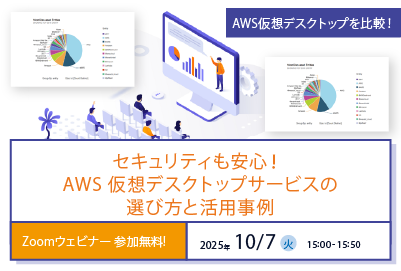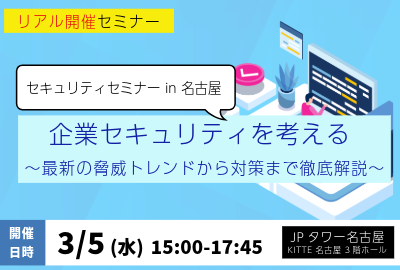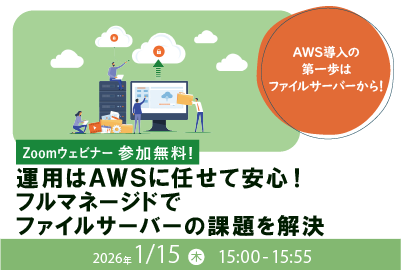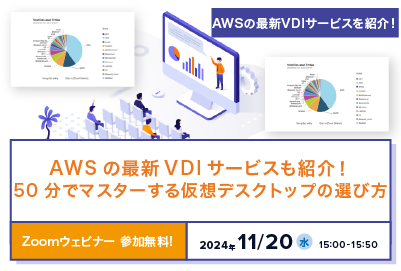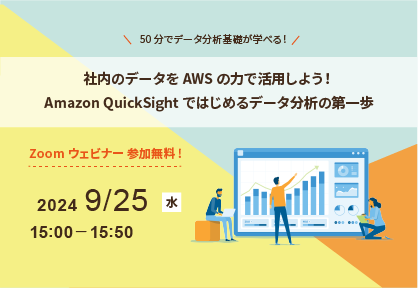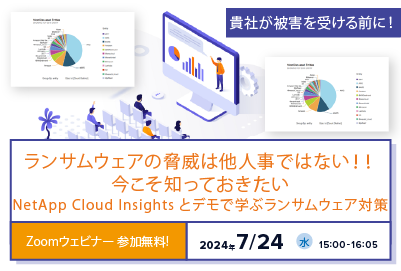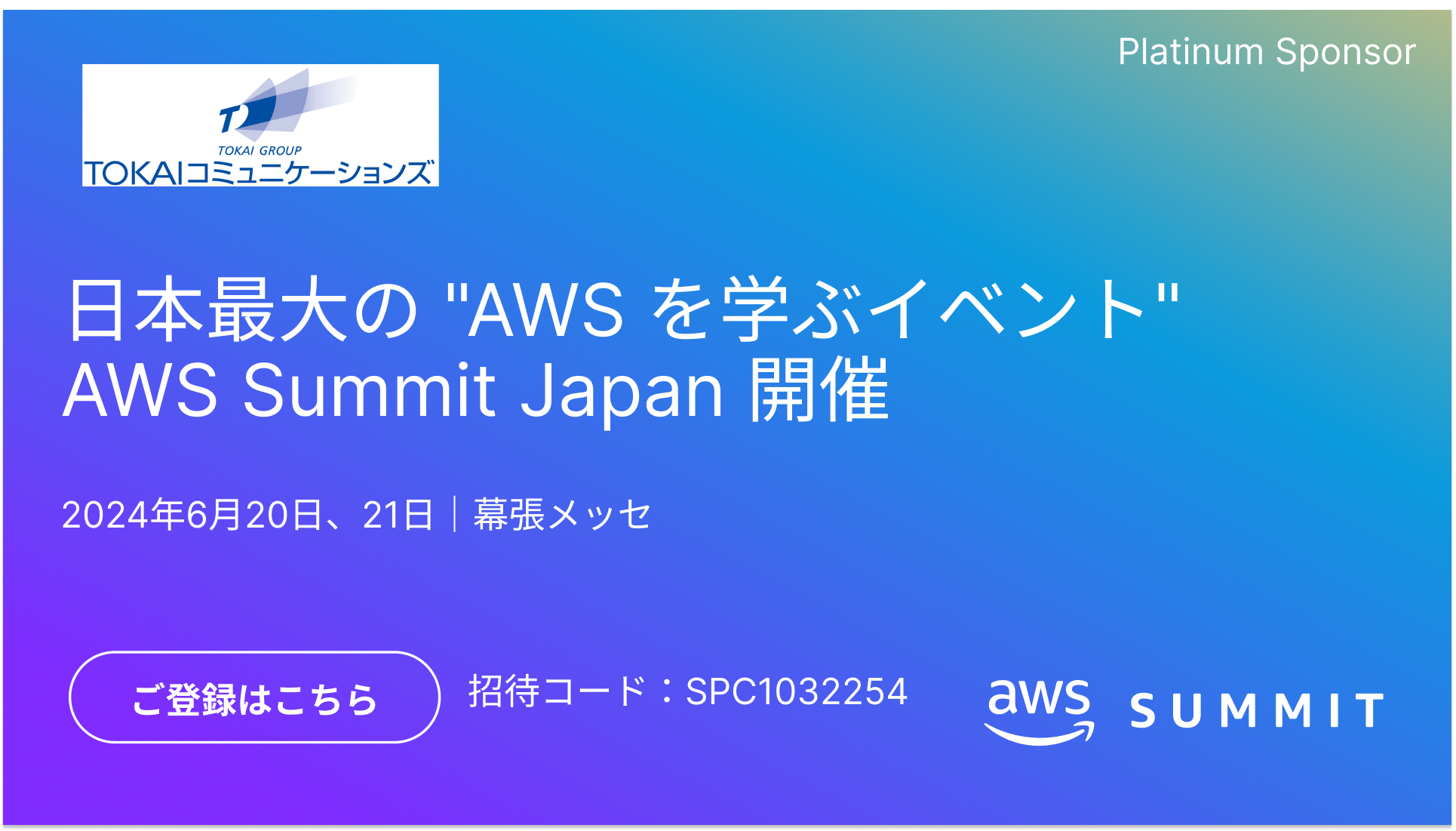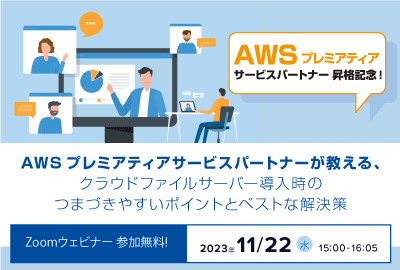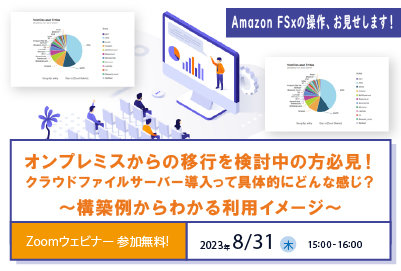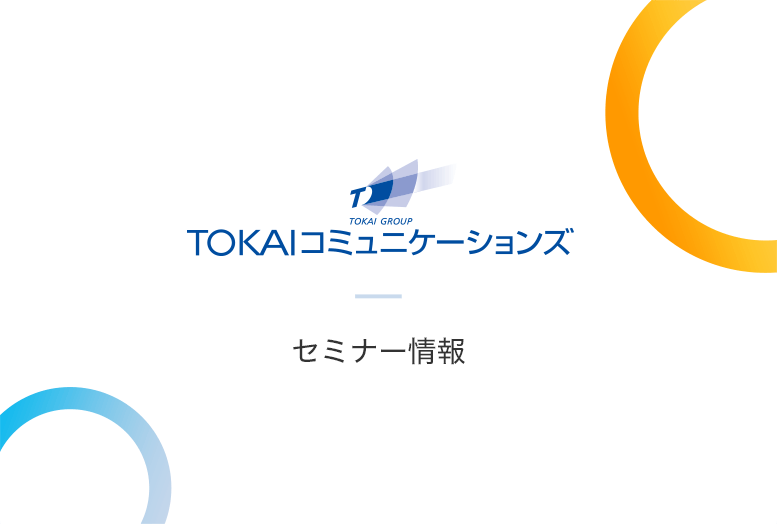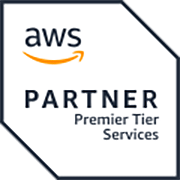AWSの導入や移行を検討する際、まず必要となるのが「利用料金の見積もり」です。しかし、従量課金型であるAWSは、従来のオンプレミスとは考え方が異なり、「どの項目を見積もればよいか分からない」「正確な金額が出せるか不安」と感じる方も多いのではないでしょうか。
本記事では、AWS料金を見積もる上での基本的な考え方を整理し、公式の見積もりツール「AWS Pricing Calculator」の使い方や、具体的な料金試算例をステップ形式で解説します。
【この記事で分かること】
- AWS料金を見積もる際に検討すべき「3つの要素」
- 公式ツール「AWS Pricing Calculator」の具体的な操作手順
- Webサイト構築や社内サーバー移行時の「AWS料金試算例」
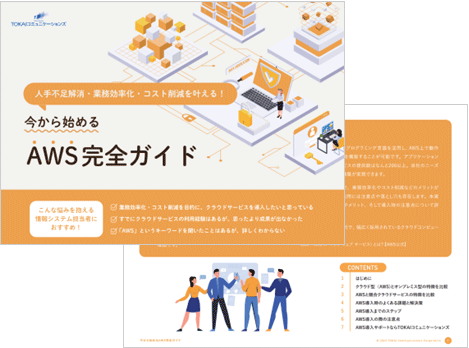 |
資料ダウンロード
AWSの基本から、コスト削減、セキュリティ対策、そして具体的な導入事例まで、AWS活用に必要な情報がこの一冊にまとまっています。
|
目次
AWS料金の見積時に検討すべき項目
AWSの料金体系は、従量課金型が基本であり、これは「利用した分だけ料金が発生する」という考え方です。また、利用するサービスのスペックや容量が大きいほど、利用単価は高くなります。
見積もりの基本的な考え方として、今回は例として「AWS上にサーバーを立て、データの保存とログ格納を行うシステム」を構築するケースを想定します。 この場合、料金に大きく影響する要素は「サーバーのスペック」「ストレージの容量」「データ転送量」の3点です。
それぞれにおいて検討すべき項目は以下の通りです。これらはAWS公式ツールを使用することで、誰でも簡単に試算することができます。
| 料金に関係する要素 | 見積項目 |
|---|---|
| サーバのスペック |
|
| 使用するストレージの容量 |
|
| データ転送 |
|
AWS公式 料金の見積ツール「AWS Pricing Calculator」の使い方
前述したAWS公式の見積ツールが、「AWS Pricing Calculator」です。以前は、「簡易見積ツール」も存在していましたが、現在は統合されています。
このツールを利用することで、主要なAWSサービスの料金をブラウザ上で手軽に見積もることが可能です。 ここからは、代表的なサービスである「Amazon EC2(仮想サーバー)」を例にして、クイック見積もりの手順をステップ形式で解説します。
- (1)
公式見積ツール「AWS Pricing Calculator」
にアクセスする。
- (2)
AWS Pricing Calculatorのトップページ右上の言語設定を「English」から「日本語」へ変更する。
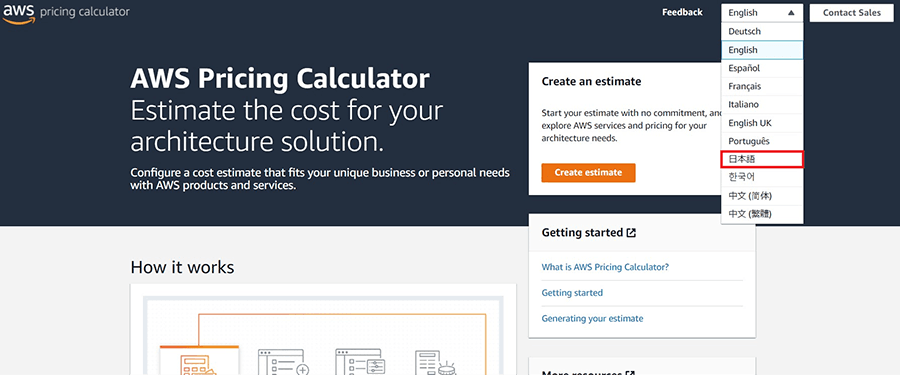
- (3)
「見積もりの作成」をクリックする。
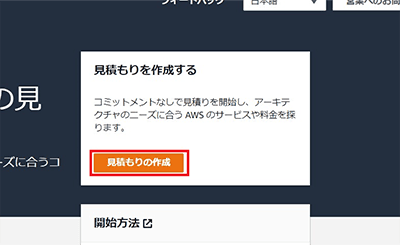
- (4)
サービスの選択画面を表示する。
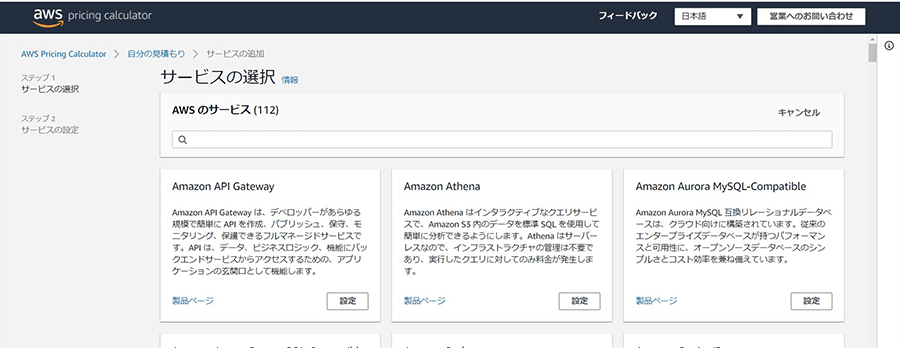
- (5)
サービスの選択画面内にある検索窓より、「EC2」と入力する。
入力後、Amazon EC2がサービス選択画面上部に表示されるので、「設定」をクリックする。
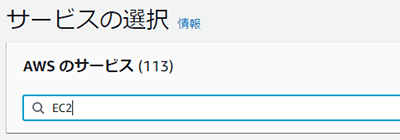
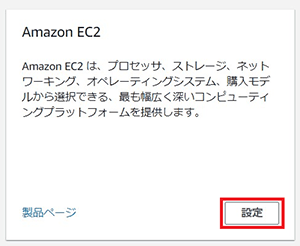
- (6)
設定 Amazon EC2 のページで「クイック見積り」を選択する。
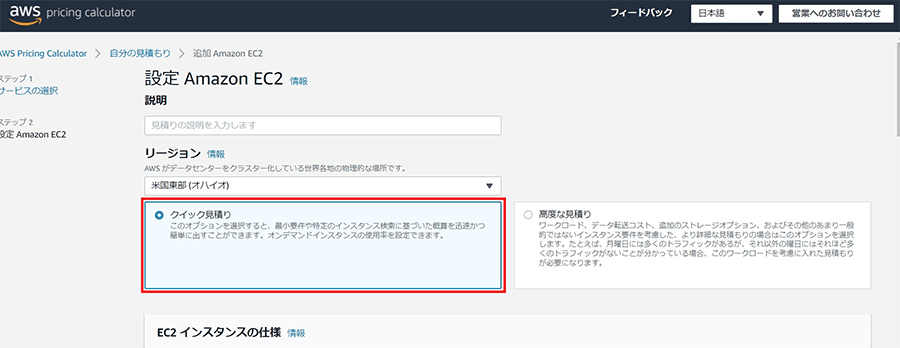
- (7)
「リージョンを選択する」タブを開き、使用するリージョン(今回はアジアパシフィック 東京)を選択し、「リージョンを変更する」をクリックする。
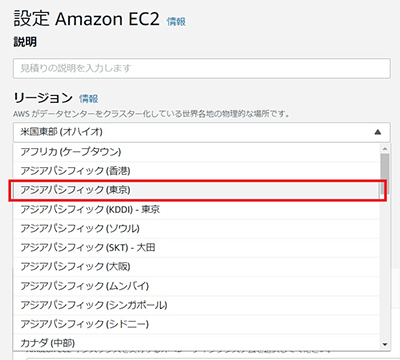
リージョンを変更すると以下のダイアログが表示される。その後「リージョンの変更」をクリックする。
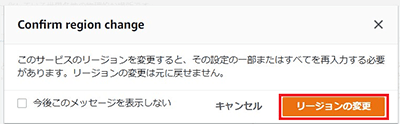
- (8)
設定 Amazon EC2 のページの「EC2インスタンスの仕様」で、EC2インスタンスを実行するオペレーティングシステムを選択する(今回はLinuxを選択)。
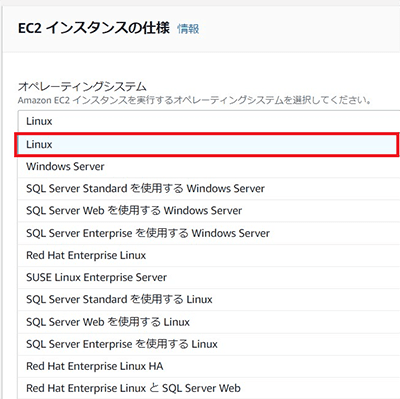
- (9)
「数量」欄で、必要なEC2インスタンスの数を指定する。
- ※ デフォルト設定のインスタンス数は「1」となりますので、必要に応じて変更を行ってください。

- (10)
インスタンスタイプより、インスタンスごとの要件を入力する。
各インスタンスの最少要件を入力することで、どのEC2インスタンスを使用するのかが自動的に選択されます。
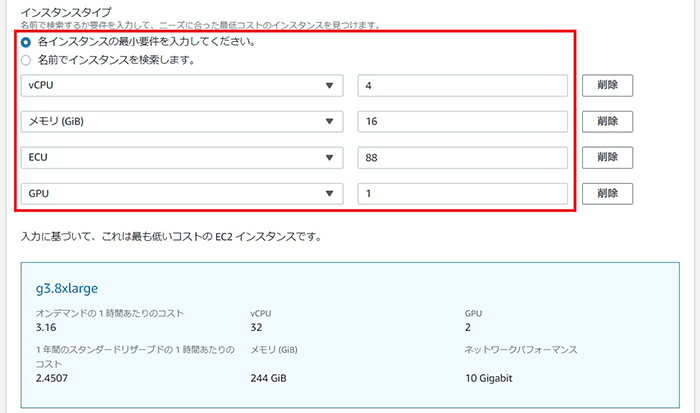
- (11)
価格戦略より、ご自身の利用する条件に合わせ「価格モデル・予約期間・支払いオプション」を選択する。
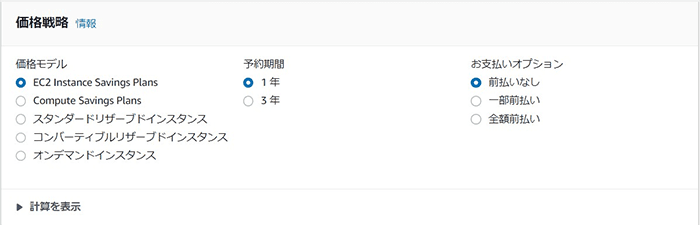
今回は例として「オンデマンドインスタンス」を選択します。
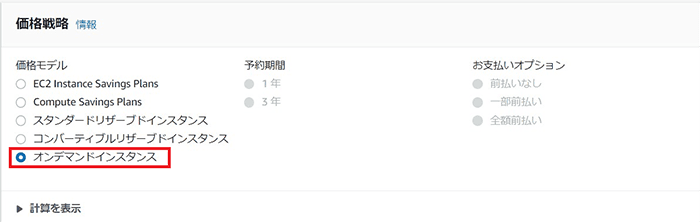
- (12)
Amazon Elastic Block Storage(EBS)より、ご自身の利用条件に合わせ、各EC2インスタンスのストレージ(ストレージタイプおよびストレージ量)をタブから選択する。
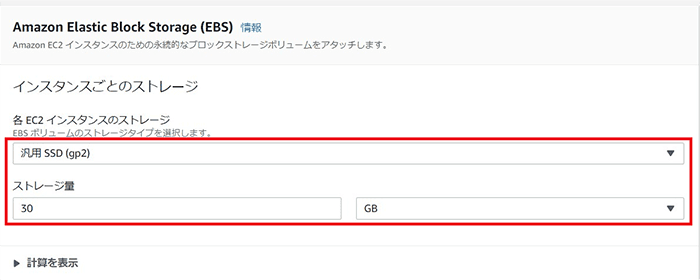
- (13)
画面最下部に見積結果が表示される。
「見積りに追加」をクリックすることで、算出したAmazon EC2の見積料金を保存できます。他のサービスでも同じように見積もることができます。
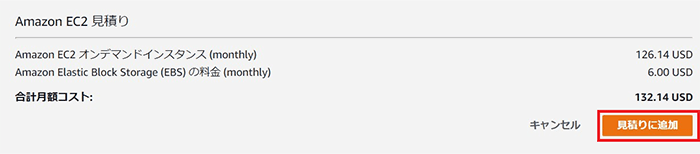
AWS料金の試算例
AWS料金の試算例は、AWSの公式サイトにもいくつか例示されています。 中でもニーズが多い、Webサイト用のシステム構築とWindows Server 社内業務アプリのクラウド移行の2例をご紹介します。
トラフィック増が見込まれる動的な Web サイト構築の例(月額:約$736)
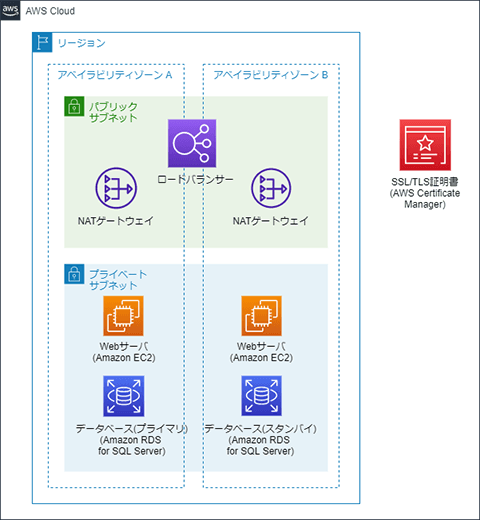
| 構成 | 選択サービス |
|---|---|
| ロードバランサー | Elastic Load Balancing |
| SSL/TLS 証明書 | AWS Certificate Manager (ACM) |
| Web サーバ |
Amazon Elastic Compute Cloud (Amazon EC2) Amazon Elastic Block Store (Amazon EBS) |
| データベース | Amazon Relational Database Service (Amazon RDS) |
| NAT ゲートウェイ | NAT Gateway |
Windows Server 社内業務アプリ環境移行の例(月額:約$2,037)
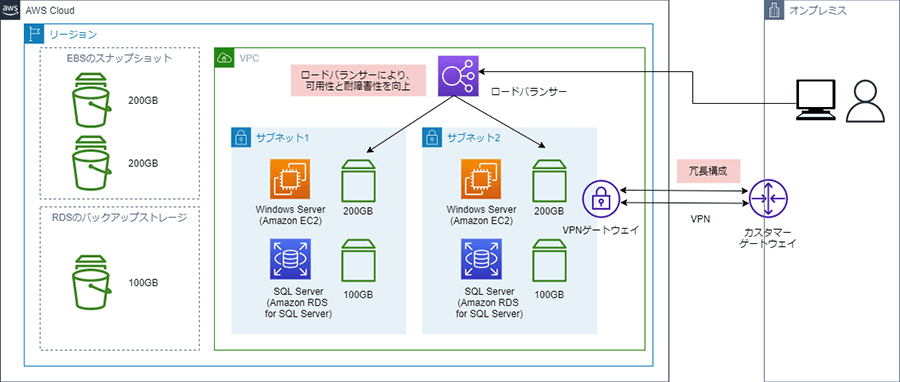
| 構成 | 選択サービス |
|---|---|
| Windows Server |
Amazon Elastic Compute Cloud (Amazon EC2) Amazon Elastic Block Store (Amazon EBS) |
| SQL Server | Amazon RDS for SQL Server |
| ロードバランサー | Elastic Load Balancing |
| オンプレミスとの接続 | AWS VPN - AWS サイト間 VPN |
どのような目的でクラウドを導入し、どのような構成にするのかを明確にすることで、各サービスの料金見積が可能となります。
AWS料金をより節約できる2つの方法
AWSは使い方次第でコストを大幅に最適化できます。見積もり段階で以下の2点を意識しておきましょう。
1. リザーブドインスタンス(予約購入)の活用
AWS公式料金の見積ツール「AWS Pricing Calculator」の使い方(11)で触れた「価格戦略」の選択が重要です。「オンデマンドインスタンス」は柔軟性がありますが、定価での利用となります。 もし、システムを1年以上継続して利用することが決まっている場合は、「リザーブドインスタンス(またはSavings Plans)」を選択して1年または3年分の利用を予約することで、オンデマンドと比較して最大72%程度の割引を受けられる場合があります。
2. 予算超過を防ぐアラート設定
想定外の利用料金発生を防ぐため、Amazon CloudWatchの「請求アラーム」機能の利用を推奨します。「設定した金額を超えそうになったらメールで通知する」といった設定が可能になり、コスト管理のリスクを低減できます。
AWSの見積で迷う場合は専門業者に相談を
AWS Pricing Calculatorを使えば概算費用を知ることができますが、実際の運用では「どのインスタンスタイプが自社に最適か」「データ転送量はどのくらいを見込めばよいか」といった専門的な判断が必要になるシーンも少なくありません。
ご自身での見積もりが難しいと感じた場合や、よりコスト効率の良い構成を提案してほしい場合は、AWSパートナー企業である当社の「AWS導入サポート」 をご活用ください。初めてのAWSの導入から構築・検証などを幅広くサポートしておりますので、ぜひお気軽にご相談ください。
関連サービス
おすすめ記事
-
2024.08.28
セキュリティ・バイ・デザイン入門|AWSで実現するセキュリティ・バイ・デザイン

-
2024.04.10
AWSを使って障害に強い環境を構築するポイント(システム監視編)

-
2023.07.04
クラウド利用時に知っておくべきセキュリティ知識【基礎編】

-
2023.06.15
AWSでゼロトラストセキュリティを実現する方法や、メリットをわかりやすく解説!

-
2023.06.05
AWSのセキュリティ対策は大丈夫? オンプレミスとの違いやセキュリティ関連のAWSサービスを紹介!